Antes de empezar a trabajar con el módulo TPV se deberá realizar la parametrización del mismo, para configurar su funcionamiento.
Desde Módulo Parametrización, Configuraciones, B.-Parametrización General, opción G.- TPV, se recoge un conjunto de opciones básicas para la configuración del funcionamiento y operativa del módulo TPV, con implicaciones importantes en el conjunto de operaciones que se realizan en éste.
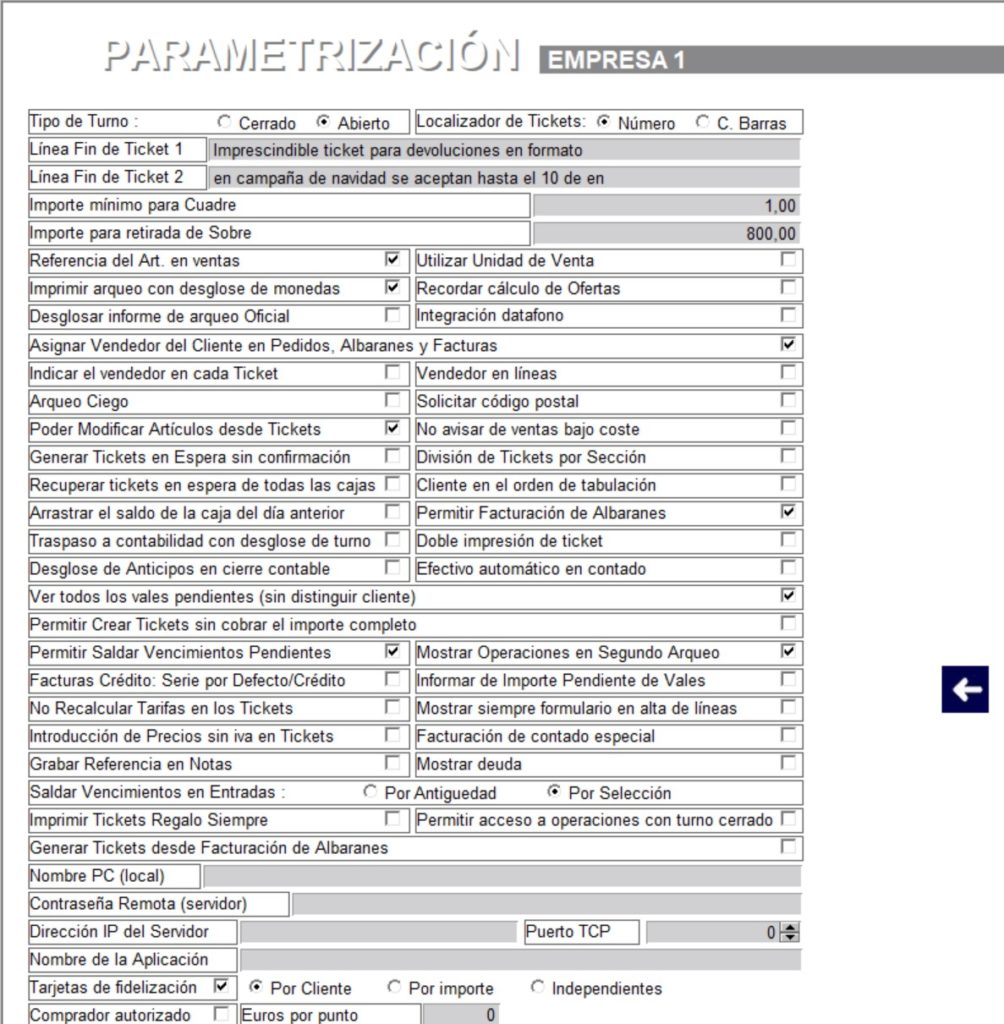
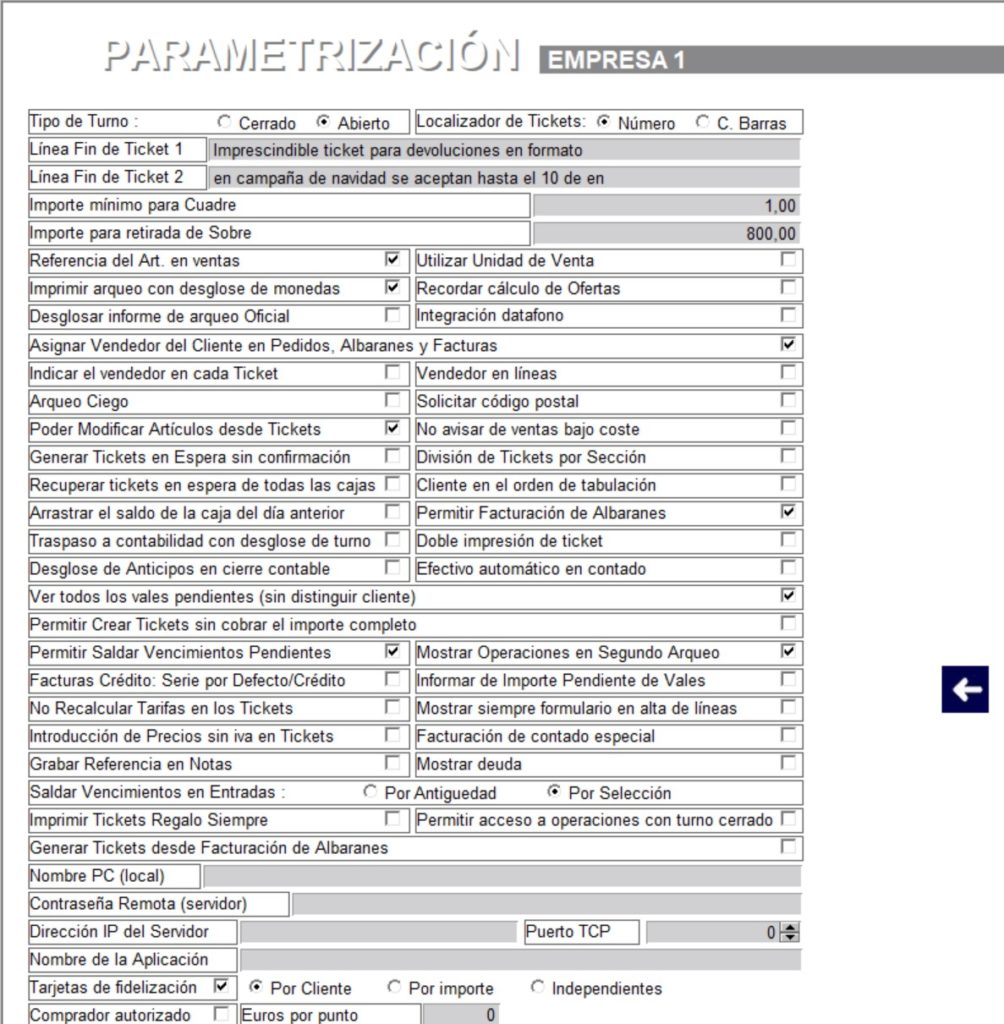
Tipo de turno
Hay dos opciones para la configuración de los turnos:
- Turno cerrado. Cuando un vendedor accede a la caja, deberá identificarse. A partir de ese momento todas las operaciones se le asignarán a él como vendedor.
- Turno abierto. En cada operación se identificará el vendedor que la realice, sin tener en cuenta en ningún momento la anterior asignación.
Localizador de Tickets
Este check, condiciona que en la opción C- Tickets, la búsqueda se realice por número o por código de barras.
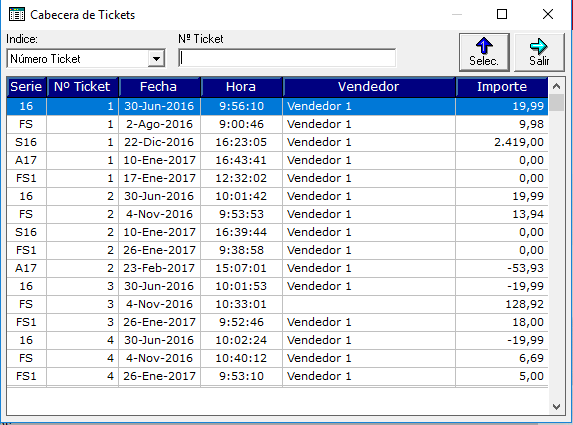
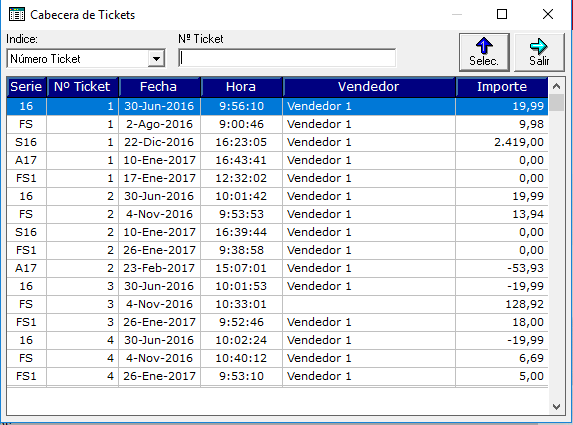
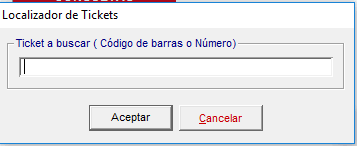
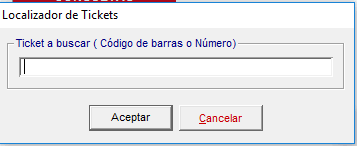
Líneas fin de ticket (1 y 2):
Se disponen dos campos de texto en los que incluiremos, si lo deseamos, el contenido de las líneas en el pie de los tickets (por ejemplo, “Gracias por su compra”).
Importe mínimo para cuadre
Fijaremos en este campo la desviación máxima que permitiremos para la aceptación de un arqueo, de tal forma que si el descuadre es inferior (en valor absoluto) a la cantidad establecido en este campo, el arqueo será aceptado.
Importe para Retirada de sobres
Cada vez que se supere en caja la cantidad establecida en este campo el programa nos avisará que debemos retirar efectivo del cajón.
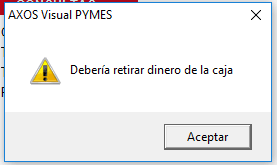
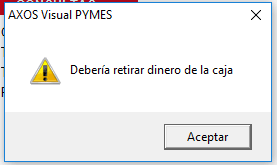
Referencia del artículo en ventas
Al marcar esta opción se permitirá la opción de realizar ventas por mostrador empleando la referencia de los artículos introducidos en la aplicación. De esta forma, se podrán introducir los artículos para la venta mediante dos sistemas: Código de barras (Ean 13) e introducción manual.
Utilizar Unidad de venta
Al marcar este check, por defecto se asignará la unidad de venta indicada en la ficha del articulo en Gestión.
Imprimir arqueo con desglose de monedas
Imprimirá el informe de arqueo indicando de forma detallada el número de billetes y monedas.
Recordar Cálculo de Oferta
Si el usuario no ha aplicado ofertas al entrar en el campo de efectivo, tarjetas o talón saltará un mensaje recordando al usuario que tiene ofertas que aplicar.
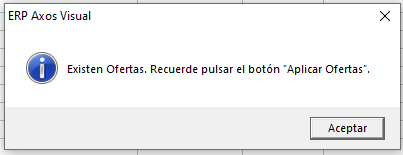
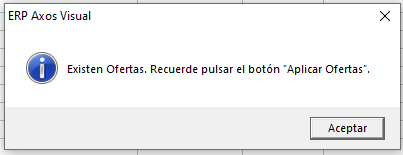
Desglosar informe de arqueo oficial
Al tener este check marcado, se imprimirá el arqueo separado por tipo de operación.
Integración con datáfono
Habilita la posibilidad de configurar en las cajas los distintos datáfonos que se usarán para los cobros con tarjeta y la integración directa con los mismos.
Asignar vendedor del cliente en Pedidos, Albaranes y Facturas
Al tenerlo marcado, el programa asigna el vendedor que el cliente tiene definido, en su ficha por defecto, a la hora de generar un albarán, pedido o factura. Independientemente de quien realice la venta.
Indicar el Vendedor en cada ticket
Al marcar este check, en el cuadro de venta, con un turno abierto, no arrastra el vendedor de la última venta, si no que deja el código a 0.
Vendedor en líneas
Este check habilita en la Configuración de las Cajas, en la pestaña de parámetros, Opciones, el check «Vendedor en líneas de ticket». Habilita un cuadro para que pueda introducir el código de vendedor en cada línea de venta del artículo.


Arqueo ciego
Si este check está activo, a la hora de generar el arqueo de las cajas no presenta el dinero teórico que debería haber en caja.
Solicitar código postal
Al marcar este check, aparece un cuadro, una vez cerrada la venta, donde pide el código postal del cliente.
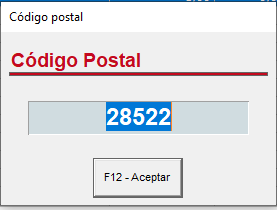
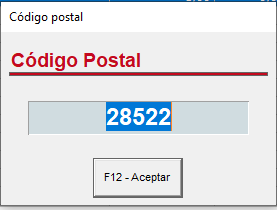
Poder Modificar Artículos desde Tickets
Si este check está activo, desde la ventana de tickets, podremos modificar la ficha del artículo seleccionado.
No avisar de ventas bajo coste
Si este check esta activo, al confirmar un artículo en la línea de venta, no aparecerá el cuadro de «Esta vendiendo por debajo del coste».
Generar tickets en espera sin confirmación
Marcando esta opción, cuando queramos generar un ticket en espera o preticket, no nos solicitará si queremos realmente generarlo.
División de tickets por Sección
Si trabajamos con varias secciones de venta (áreas de negocios y familias), la venta dada de alta se irá dividiendo automáticamente contra las series definidas en las secciones asociadas a cada articulo.
Recuperar tickets en espera de todas las cajas
Al tenerlo activo, los distintos TPV compartirán los tickets en espera y será posible recuperarlos en una caja aunque no sea la que lo haya puesto en espera.
Cliente en orden de tabulación
Con el check activo, el tabulador pasa por el campo del cliente en la cabecera del ticket. Si no está marcado, pasará a la línea directamente.
Arrastrar el saldo de la caja del día anterior
Si este check está activo, al hacer la apertura del turno, nos arrastrará el saldo del día anterior.
Permitir Facturación de Albaranes
Al marcar este check, desde Operaciones, opción D.- Facturar, aparece la opción de Albaranes en Documentos a facturar.
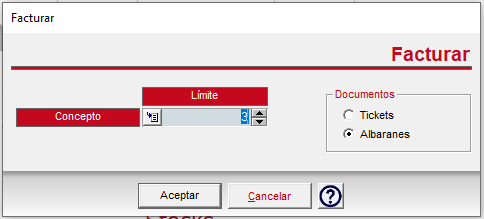
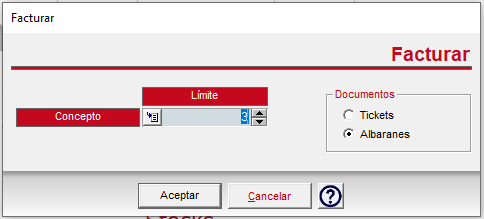
Traspaso a contabilidad con desglose de turno
Si tenemos marcado este check, al hacer el cierre del día, nos hará el traspaso a contabilidad desglosado por turnos.
Doble impresión de ticket
Al marchar este check, permite imprimir dos veces el ticket de venta por dos impresoras diferentes. Hay que configurar la asignación de las impresoras desde el VREPORT – Impresora lógica: Ticket 1 y Libre1 para el ticket 2. (Cada uno puede tener un diseño distinto).
Desglose de anticipos en cierre contable
En caso de que los clientes nos hayan dejado anticipos mediante el TPV, marcando este check la aplicación realizará, en el proceso de contabilización del turno, un apunte por cada anticipo de cliente.
Efectivo automático en contado
Marcando este check, introducirá de forma automática el importe en la línea de cobro de Efectivo cuando el cliente es de contado.
Ver todos los vales pendientes (sin distinguir cliente)
Si el check está marcado, se podrán recuperar los vales desde cualquier caja, sin distinguir la serie de la caja donde se haya generado.
Permitir crear Tickets sin cobrar el importe completo
Gracias a esta opción, no hará falta cobrar la totalidad del importe del ticket para finalizar de la venta.
Permitir saldar vencimientos pendiente
Si tenemos marcado este check, desde TPV podremos cobrar facturas realizando desde, la opción de Nuevos Movimientos, sin necesidad de ir al Módulo de Tesorería. Si el check está desmarcado, sólo se podrá justificar las entradas/salidas de dinero de caja contra la cuenta configurada en conceptos de entrada y salida de caja.
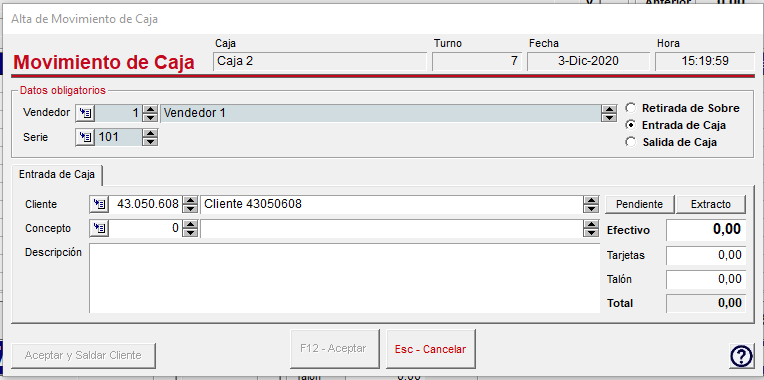
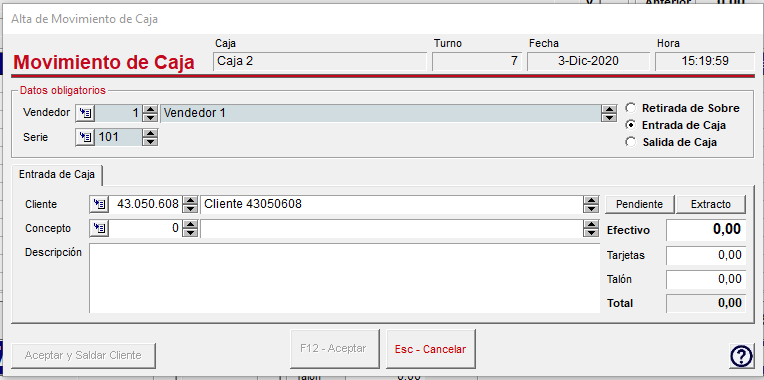
Mostrar Operaciones en Segundo Arqueo
Si tenemos marcado este check, en el segundo arqueo, se habilitará un botón de Operaciones para que el usuario pueda consultar las realizadas en el día y turno que está arqueando.
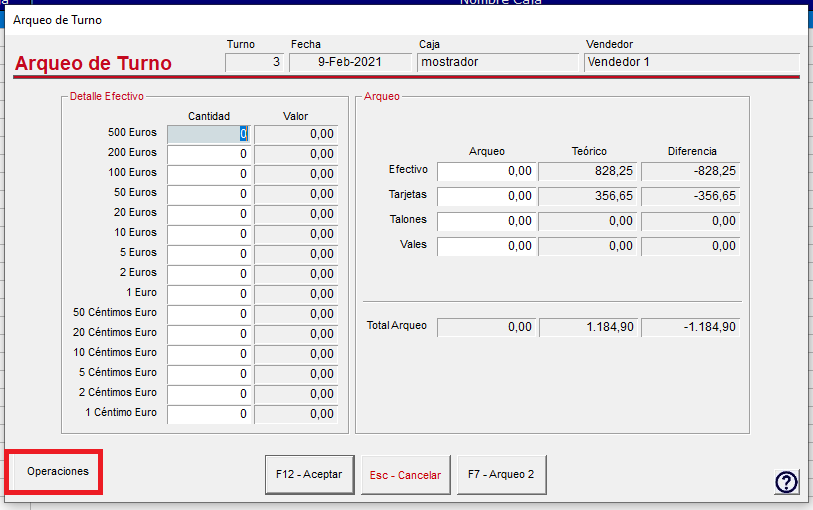
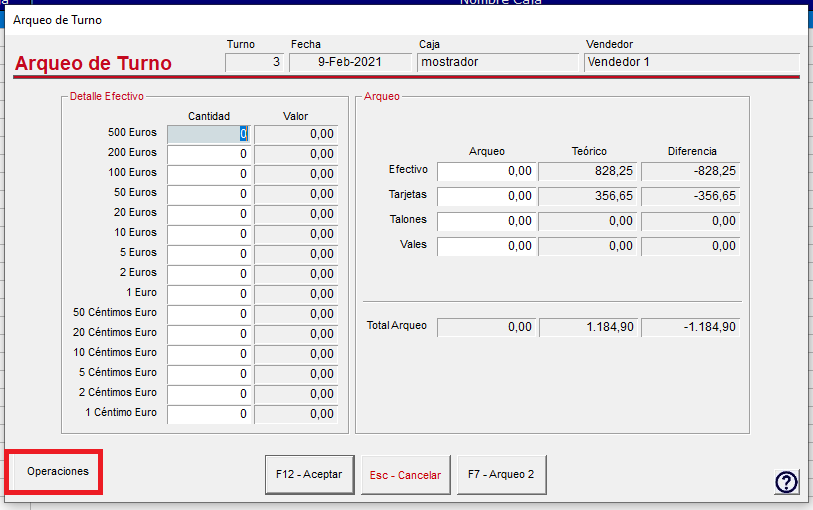
Facturas crédito – Series por defecto/Crédito
Este check permite que se compruebe que la serie del ticket sea la misma que la del cliente, y si no es la misma coge la de la caja (al hacer facturas desde tickets).
Informar de Importe Pendiente de Vales
Si tenemos marcado este check, la aplicación nos avisaría, para clientes que no son de contado, que tiene vales pendientes.
No recalcular tarifas en los tickets
En caso de tener una tarifa única en TPV, si se marca este check, no se sugerirá actualizar la tarifa al cambiar de cliente.
Mostrar siempre formulario en alta de líneas
Si tenemos marcado este check, al introducir la referencia del artículo en la línea de venta del TPV, desplegará un cuadro donde poder ver los 8 escalados que el artículo tiene definido en la tarifa de venta correspondiente al cliente. También permite introducir las unidades de venta. Si el artículo tiene definida alguna Oferta, también podemos visualizarla desde este cuadro.
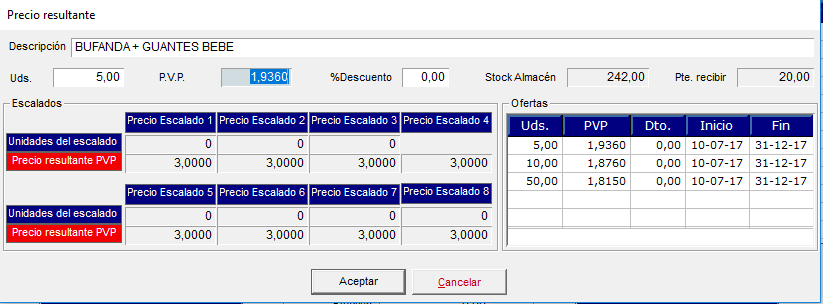
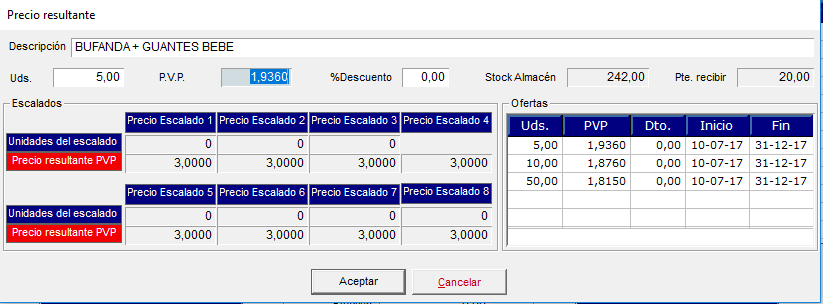
Introducción de precios sin IVA
Al marcar este check, se podrán introducir en los tickets los precios sin IVA de los artículos.
Facturación de Contado especial
Grabar Referencias en notas
Guarda en las notas de las líneas del ticket la referencia del artículo o el código de barras introducido en el alta de la línea de venta.
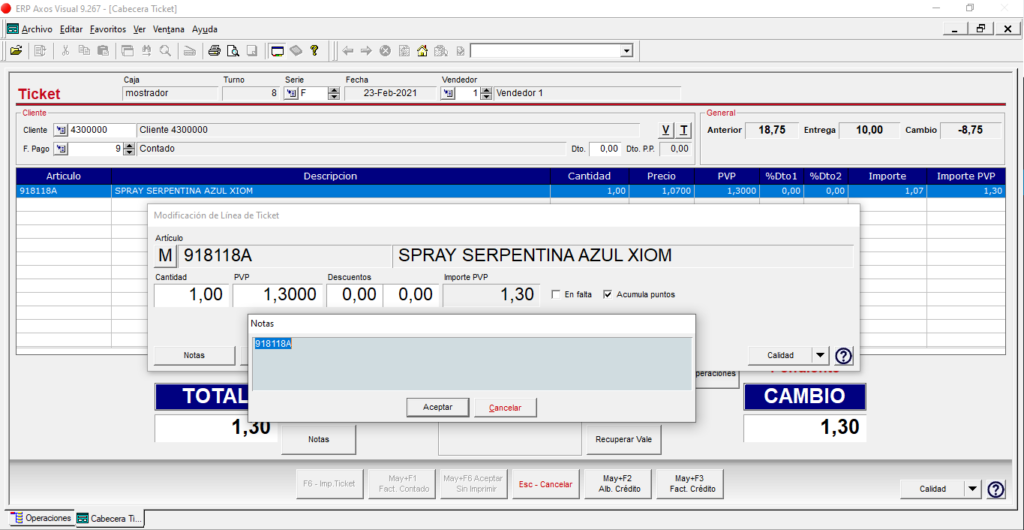
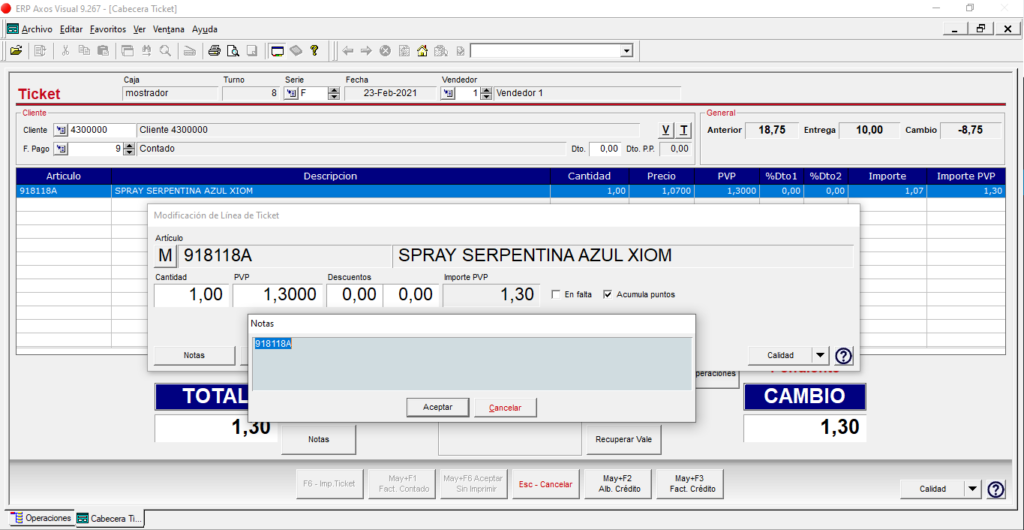
Mostrar deuda
Mostrará al introducir los datos del cliente el cuadro de Solvencia.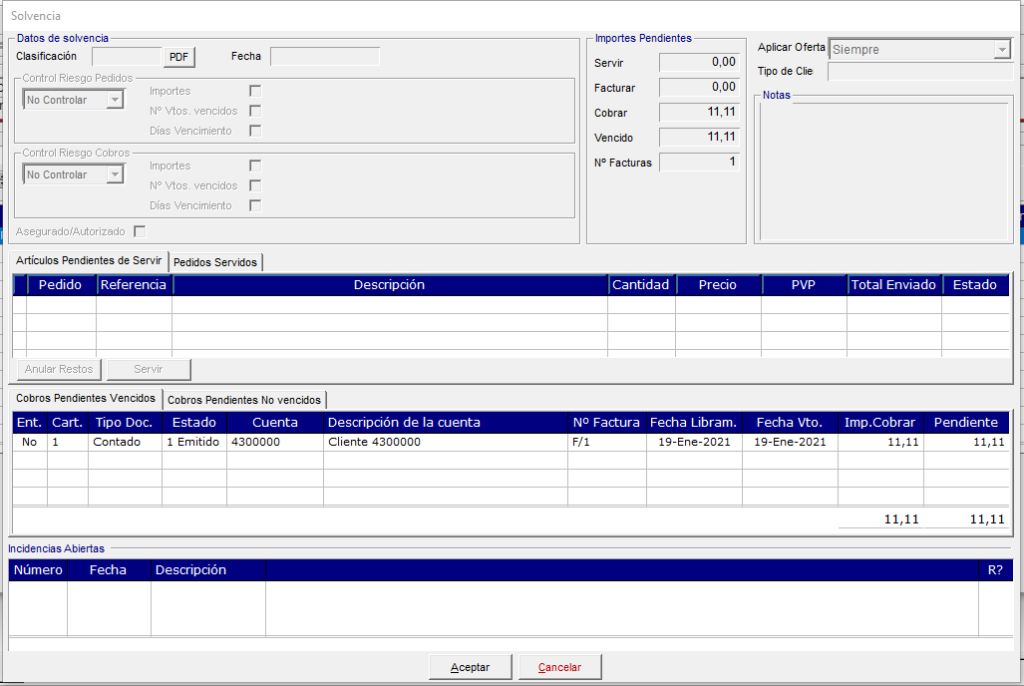
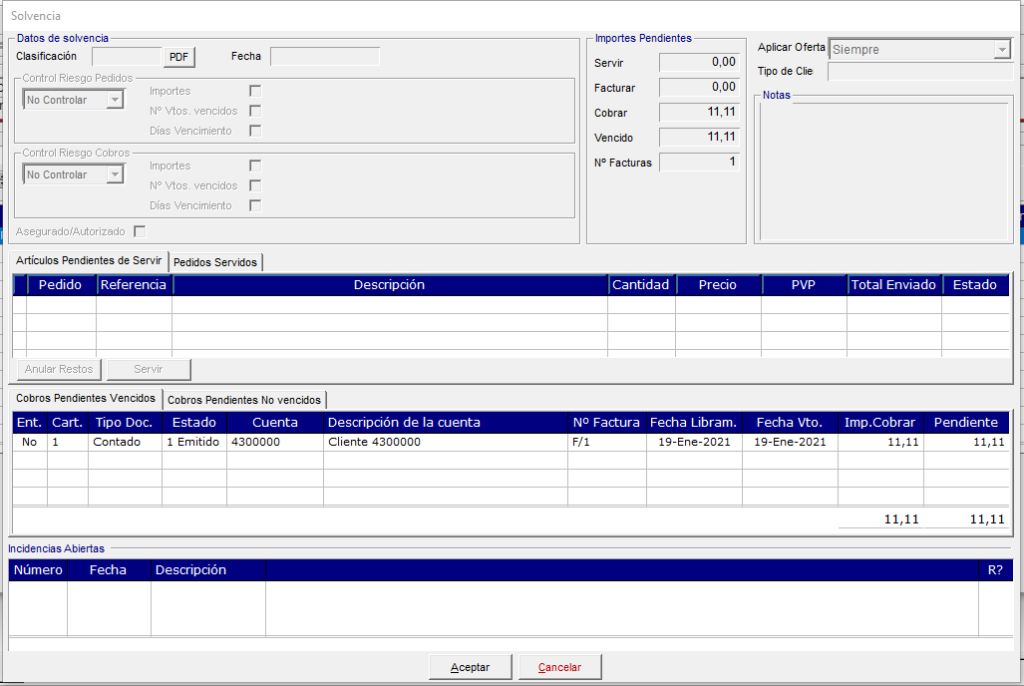
Saldar vencimientos en Entradas
Por Antigüedad (se liquidará el vencimiento más antiguo) o Por Selección (permite seleccionar los vencimientos a saldar)
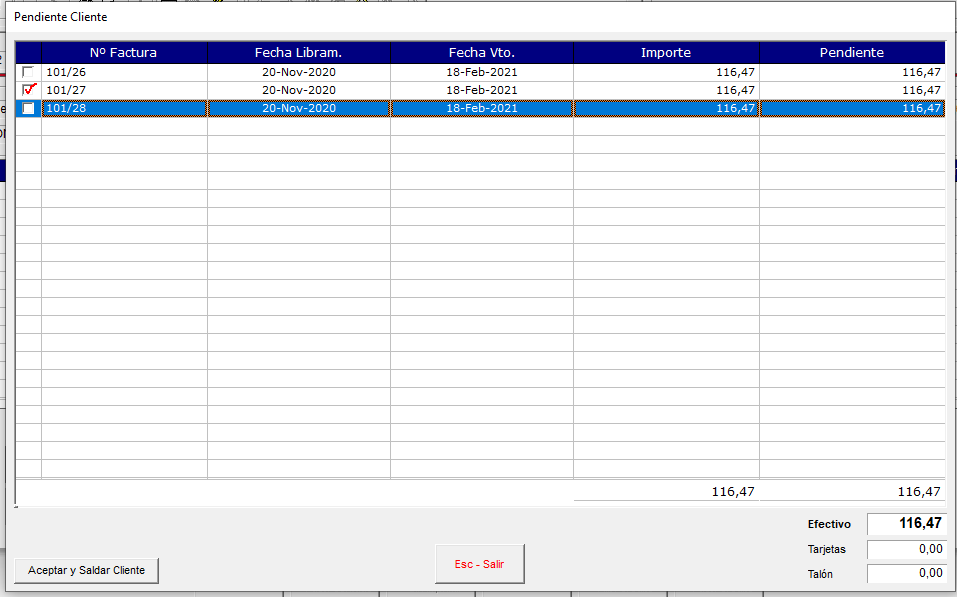
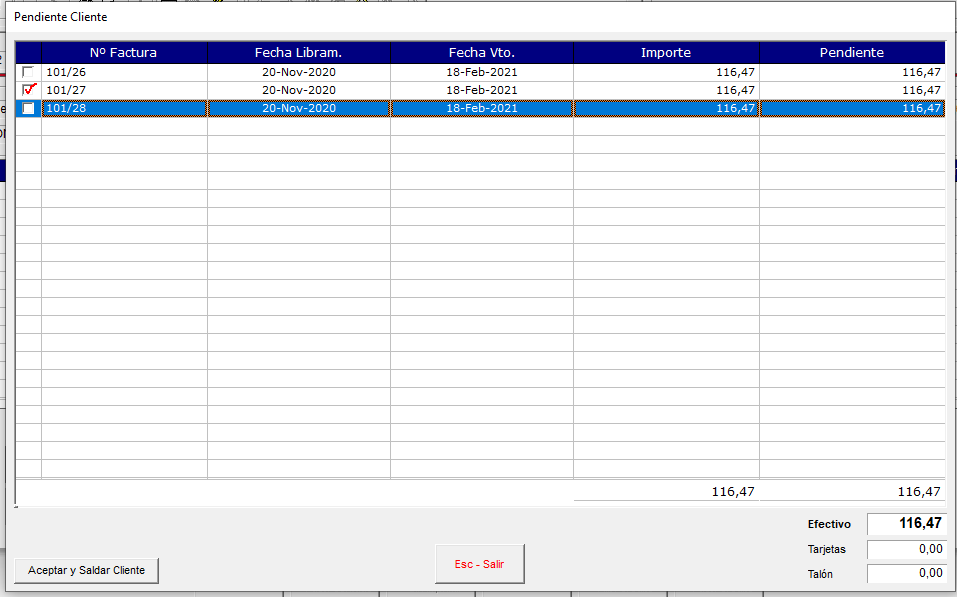
Imprimir tickets regalo siempre
Al marcar este check, cuando imprimiremos el ticket nos preguntará si queremos imprimir el Ticket regalo (sin precios).
Permitir acceso a operaciones con turno cerrado
Al tener este check marcado, desde la opción de Informes, D.- Operaciones, podremos abrir y consultar las operaciones de un turno aunque se encuentre cerrado.
Generar Tickets desde Facturación de Albaranes
Marcando este check, podremos, desde la opción de Gestión K.-Facturar, realizar la facturación de los albaranes en formato de facturas simplificadas (tickets), dejando registrada la operación de cobro de los tickets generados en las operaciones del turno abierto.
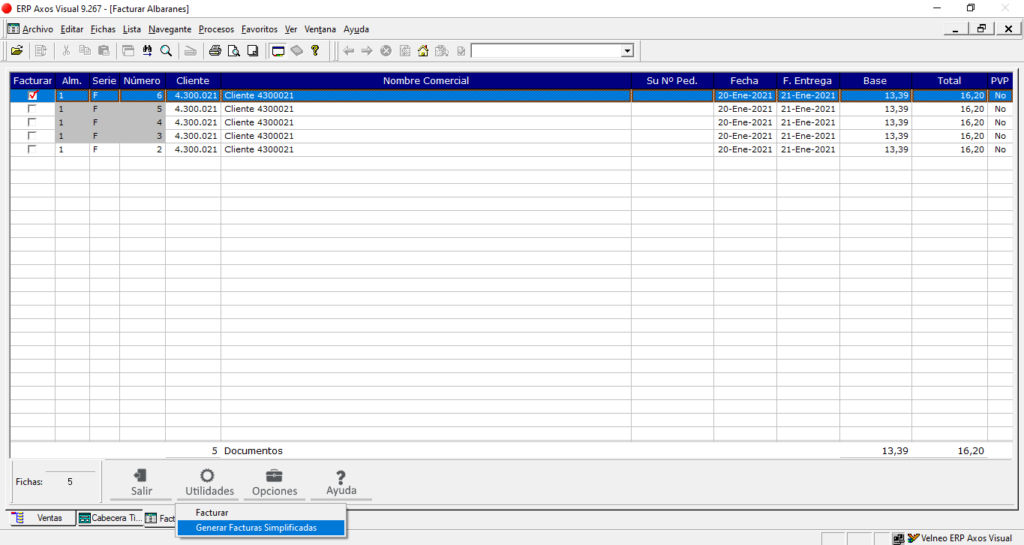
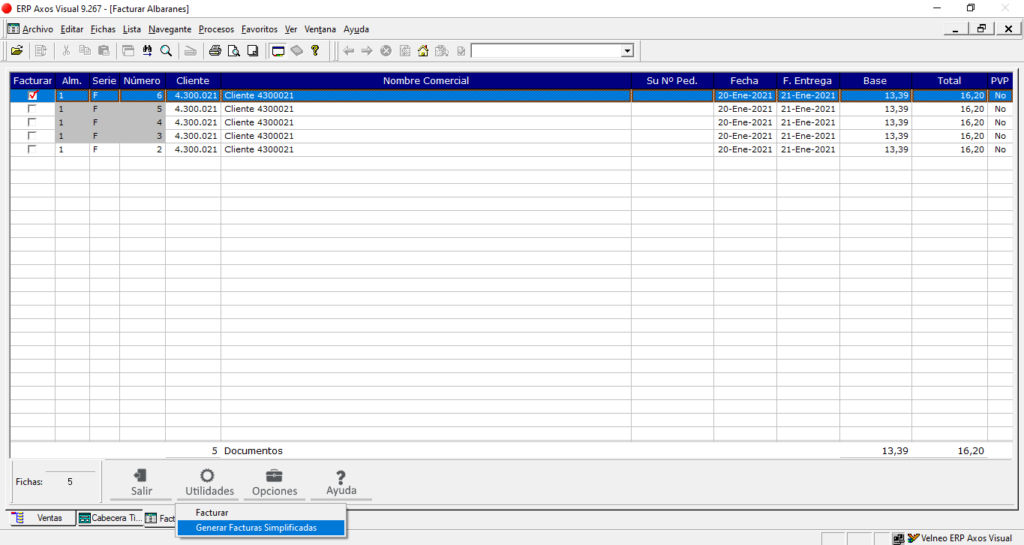
Nombre PC (local), Contraseña Remota (servidor), Dirección IP del servidor, Puerto TCP y Nombre de la aplicación
Parámetros necesarios para la configuración del módulo de TPV Emergencia.
Tarjeta de Fidelización
Marcando este check, podemos asignar la forma de gestionar las Tarjetas de Fidelización de los clientes. Pueden ser:
- Por Puntos: le indicamos el importe para la acumulación de cada punto.
- Por Importe: donde le indicamos el importe al que tenemos que llegar para que le imprima el vale descuento y el porcentaje de descuento que le va a aplicar.
- Independiente: indicaremos el porcentaje de la compra que va a acumular en la tarjeta para su posterior utilización como método de pago en la venta.
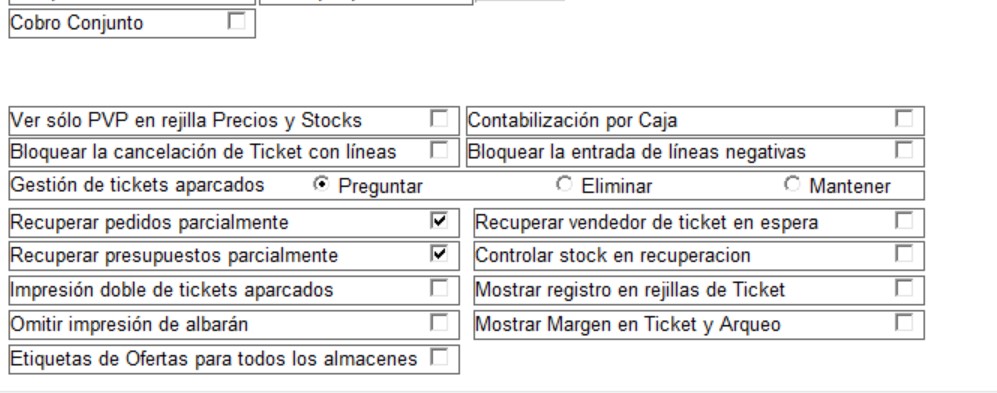
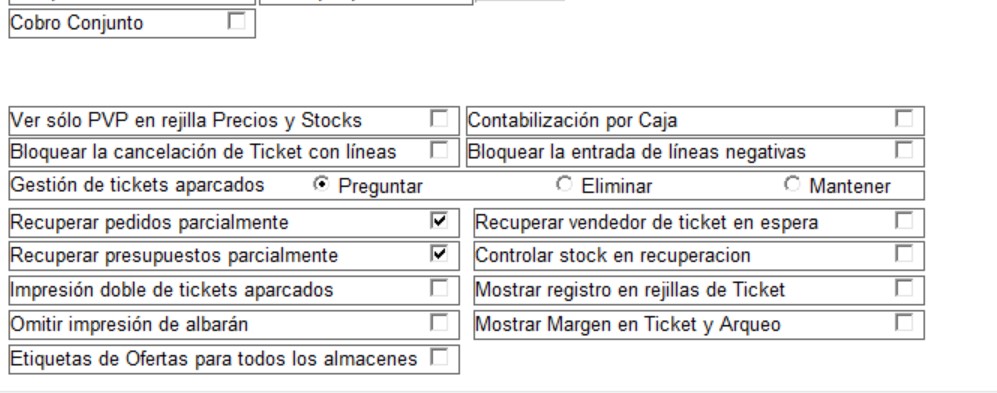
Cobro Conjunto: desarrollo a medida
Permite cobrar documentos de dos empresas distintas a través de la misma caja.
Ver sólo PVP en rejilla Precios y Stock
Si marcamos este check, sólo podremos visualizar desde la opción de Precios y Stock los precios con IVA incluido.
Contabilización por Caja
Realizará el asiento de contabilización de forma individualizada por cada una de las Cajas.
Bloquear la cancelación de tickets con líneas
Para impedir a los usuarios que puedan cancelar tickets con líneas de venta.
Bloquear entradas de líneas negativas
Para impedir a los usuarios, introducción de líneas en negativo en los tickets de venta.
Mostrar etiquetas de impresión automáticamente: Con este check marcado, manda las etiquetas a cola de impresión directamente.
Gestión de tickets aparcados
Dependiendo de la opción que marquemos, al realizar el cierre del turno, los tickets en espera se eliminarán de forma automática, se quedarán hasta que un supervisor los elimine o preguntará si queremos eliminarlos.
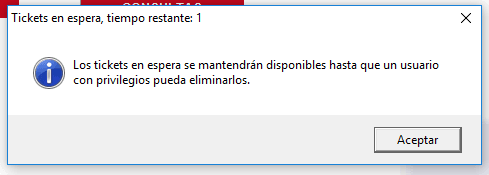
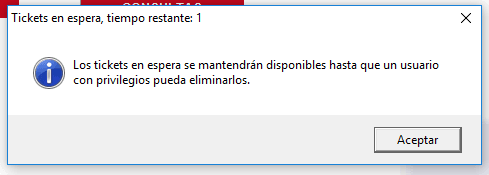
Recuperar pedidos parcialmente
Marcando este check, podemos recuperar desde el TPV, los pedidos totalmente o por selección de las líneas.
Recuperar vendedor de ticket en espera
Permite que al recuperar el ticket en espera, también se recupere el vendedor que lo generó.
Recuperar presupuestos parcialmente
Marcando este check, podemos recuperar desde el TPV, los presupuestos totalmente o por selección de las líneas.
Controlar stock en recuperación
Marcando este check, controlará el stock a la hora de recuperar los presupuestos y pedidos desde el terminal de venta.
Impresión doble de ticket aparcados
Al marcar este check, se permite la impresión del ticket en espera a través de dos impresoras distintas.
Mostrar registro en rejillas de Ticket
Al marcar este check, visualizaremos el número de registro de los tickets en las rejillas de visualización. Además permite la búsqueda por este campo en los localizadores.
Mostrar margen en Ticket y arqueo
Al marcar este check, visualizaremos el Beneficio (€) de la venta así como el margen (%)(campos en la cabecera General del ticket). Igualmente saldrán los valores acumulados del día en el informe del arqueo.
Omitir impresión de albaranes: Si esta opción está activada o la opción «Imprimir albarán cliente» de «Parámetros Generales->Gestión->Ventas» está desactivada NO se imprimiran albaranes desde la TPV.


